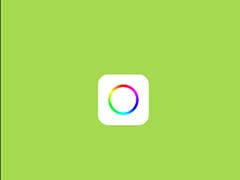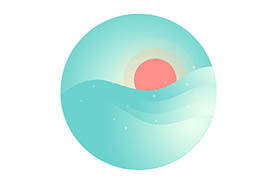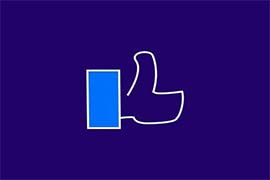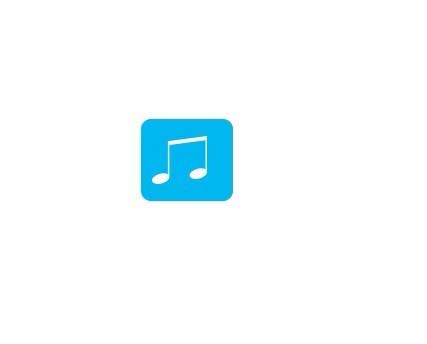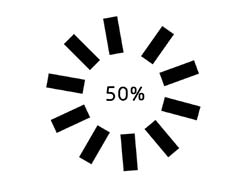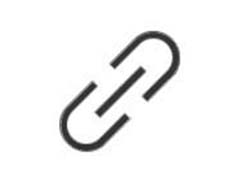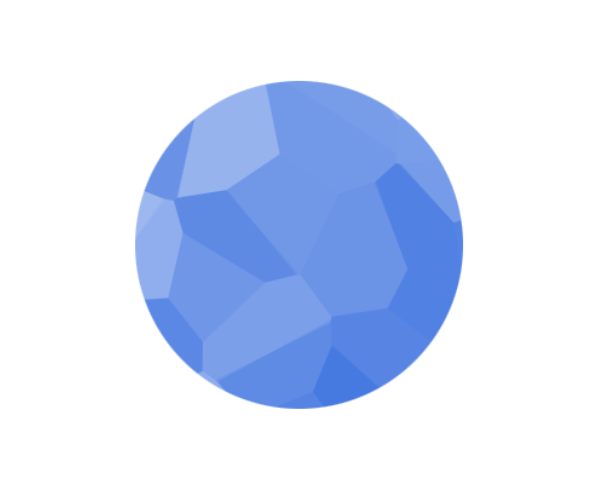ps中想要设计矢量的彩虹图标,该怎么设计呢?下面我们就来看看ps设计彩虹图标的教程。
1、完成效果是这样的

2、先用椭圆工具做一个椭圆
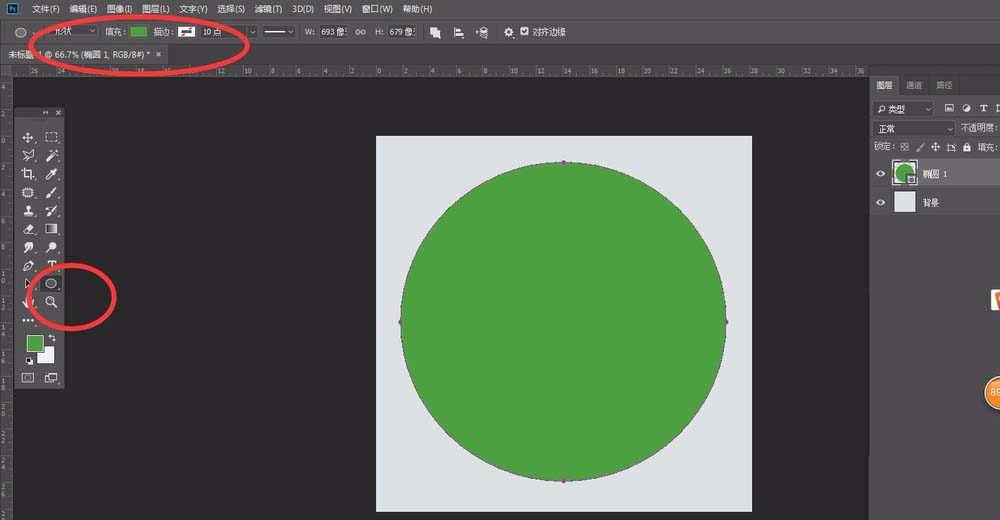
3、选择渐变工具,点下上面的齿轮,选择“特殊效果”

4、选择彩虹的那个,旁边的选择“径向渐变”

5、点两点出来一个彩虹,用矩形框选工具把下半部分选出来,按Delete删除掉。
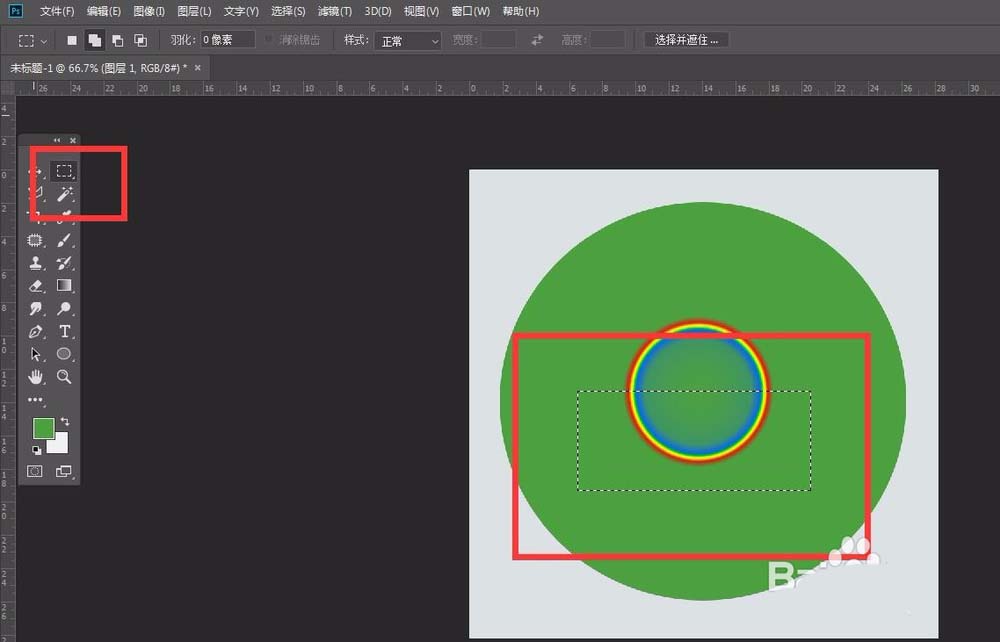
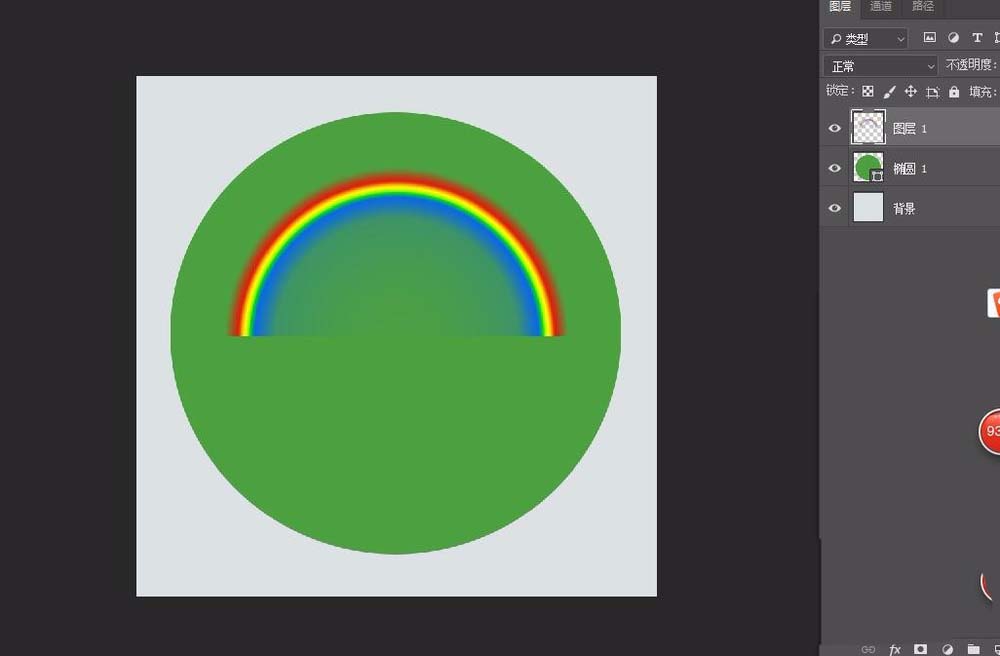
6、Ctrl+J复制一层出来,CTRL+T缩小,放好位置。
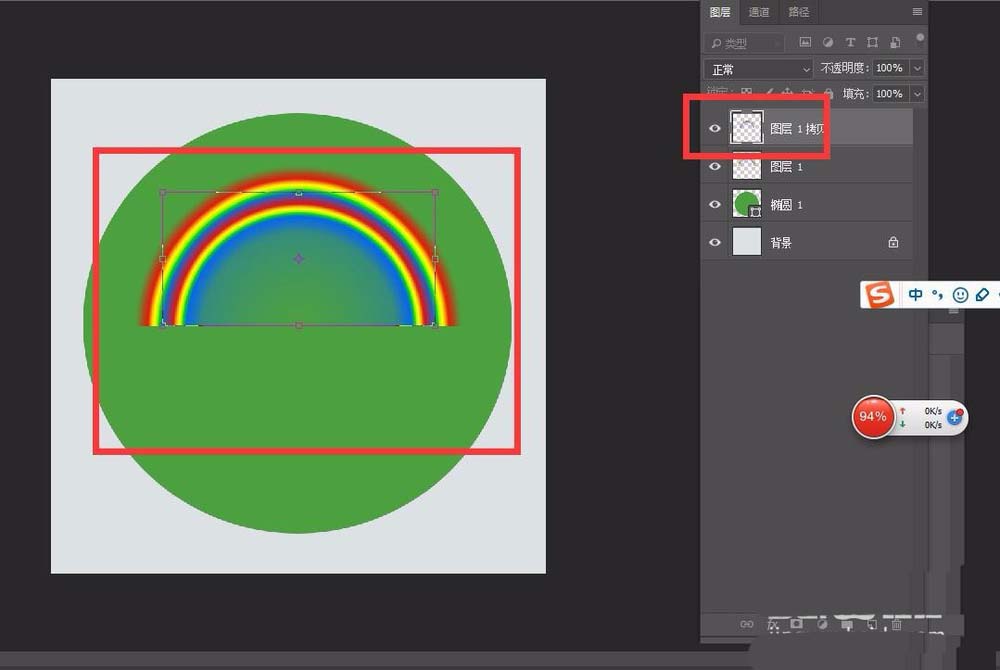
7、按SHIFT键后,点中两个图层,鼠标右键——“合并图层”
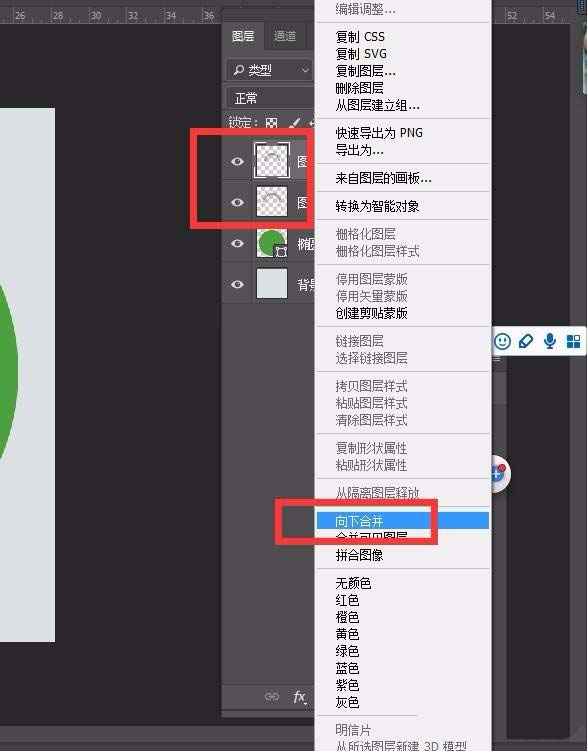
8、选择橡皮擦工具,不透明度调整低一些,把比较锐利的边缘擦掉
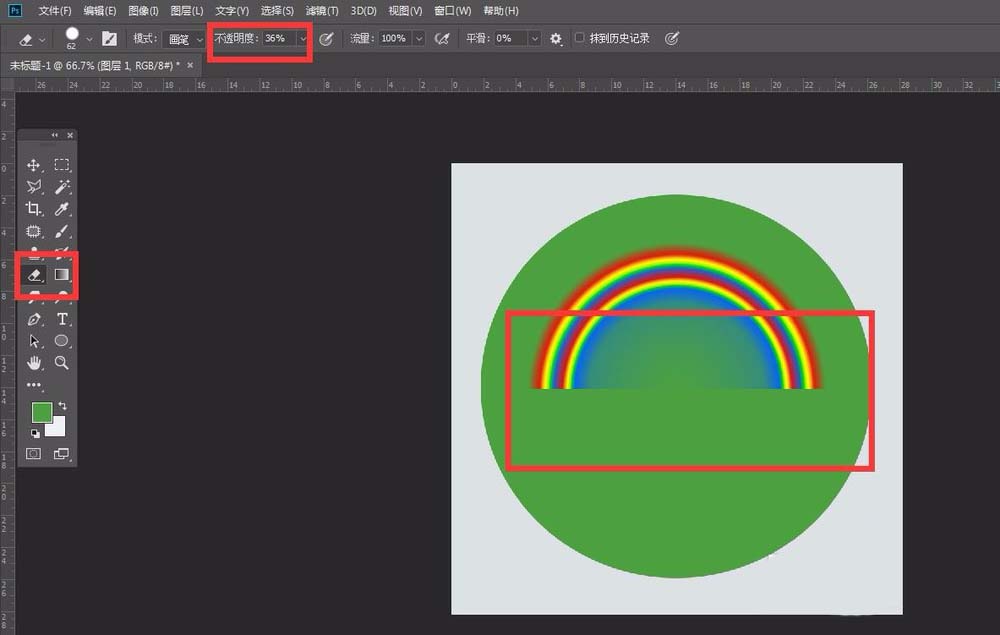
9、用椭圆工具画一个圆(颜色选择一般云朵的那种颜色)
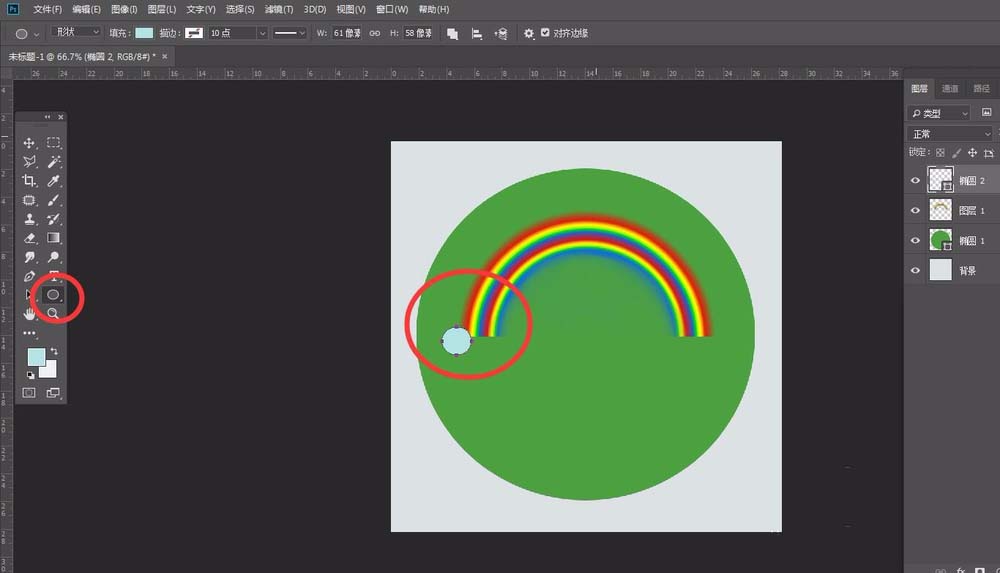
10、CTRL+J复制一个出来,CTRL+T扩大,放好位置。
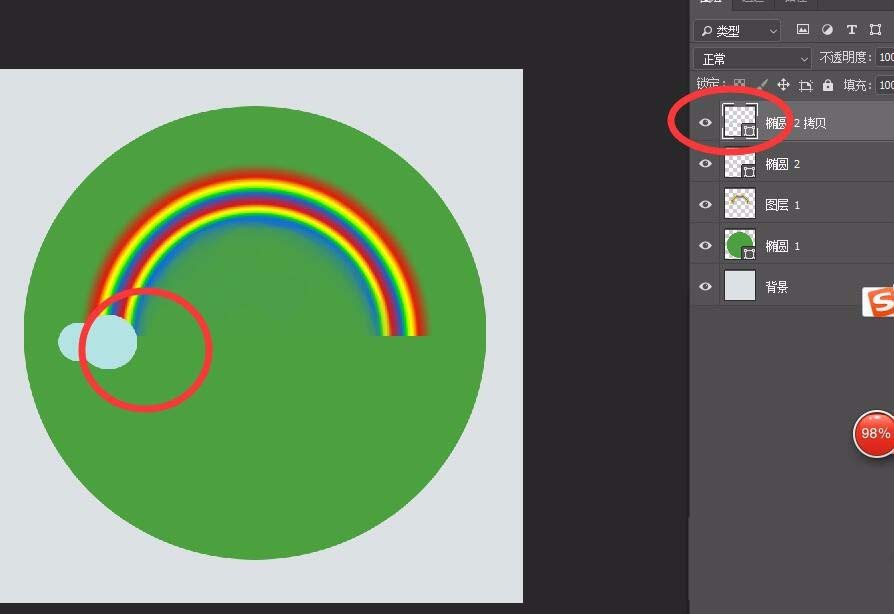
11、再复制一个,放好位置
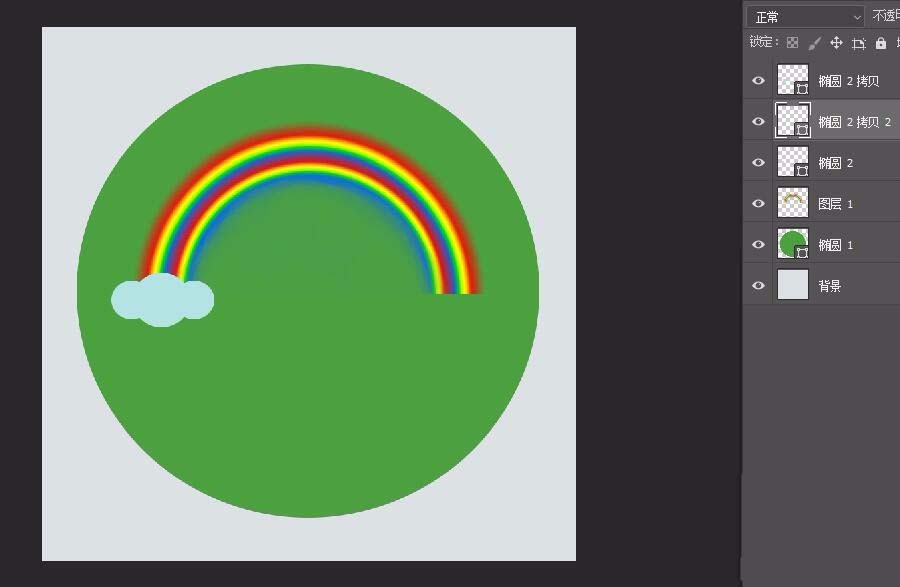
12、按SHIFT键后,点中三个图层,鼠标右键——“合并图层”
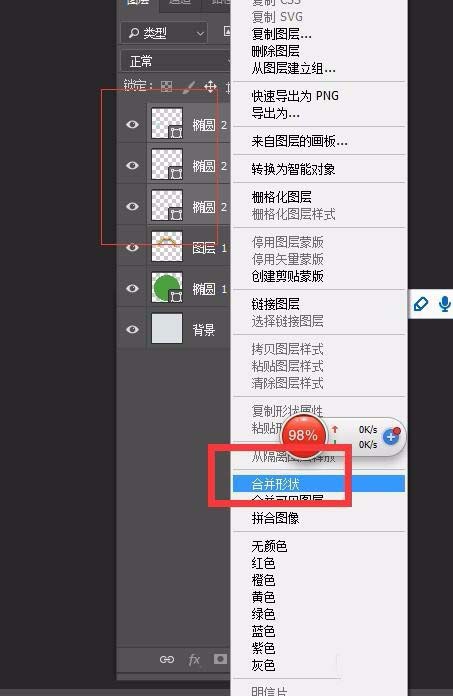
13、复制一个云朵出来,放好位置。

14、按SHIFT键后,点中彩虹和云朵图层,把它们合并成一个图层。
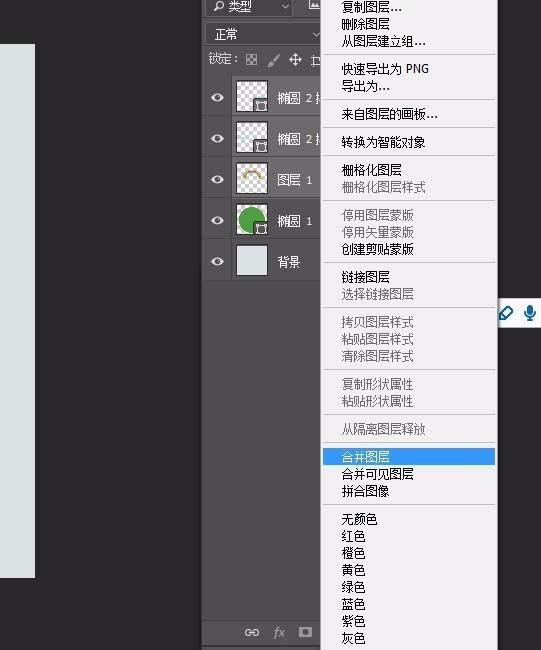
15、进入滤镜库
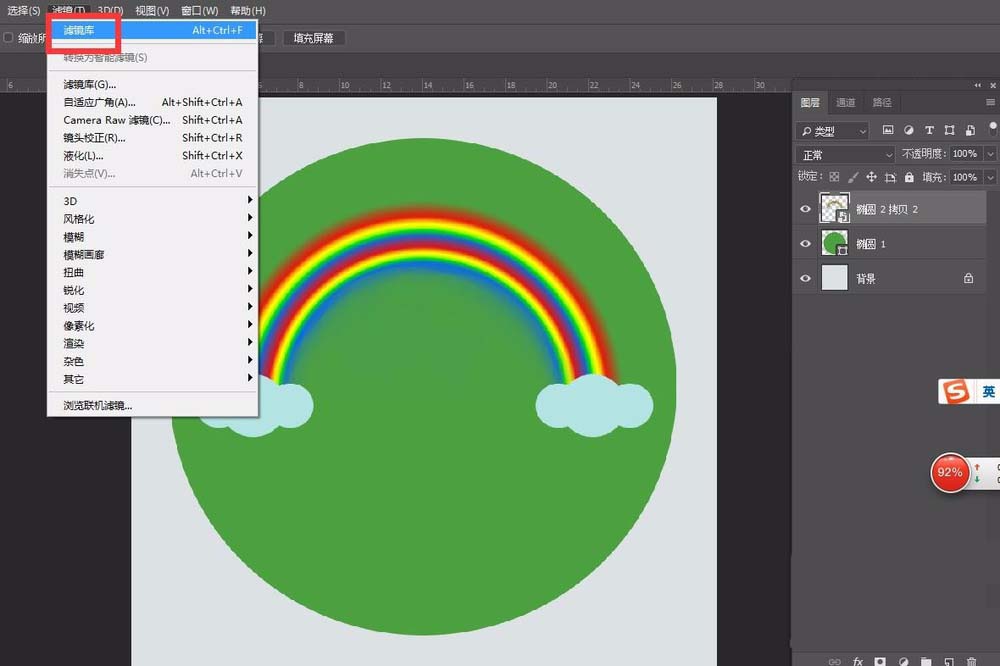
16、给彩虹做一些效果
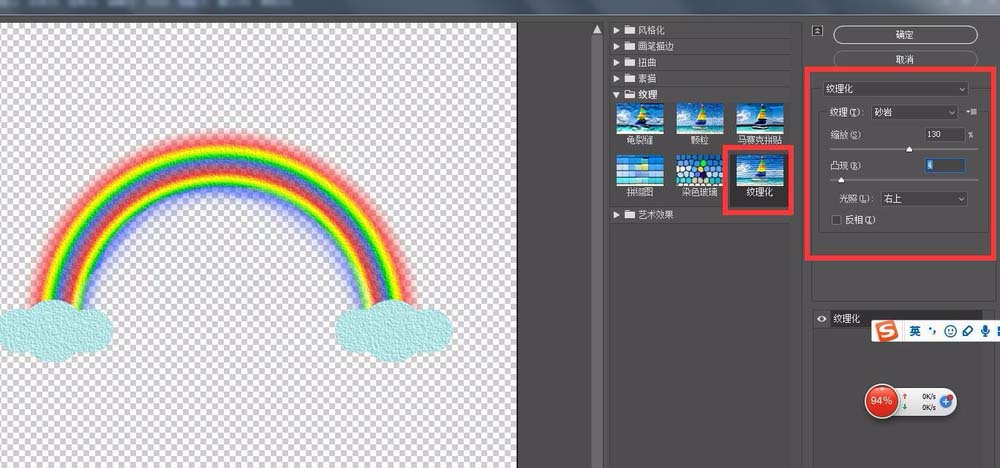
17、背景图层修改成黑色,完成!
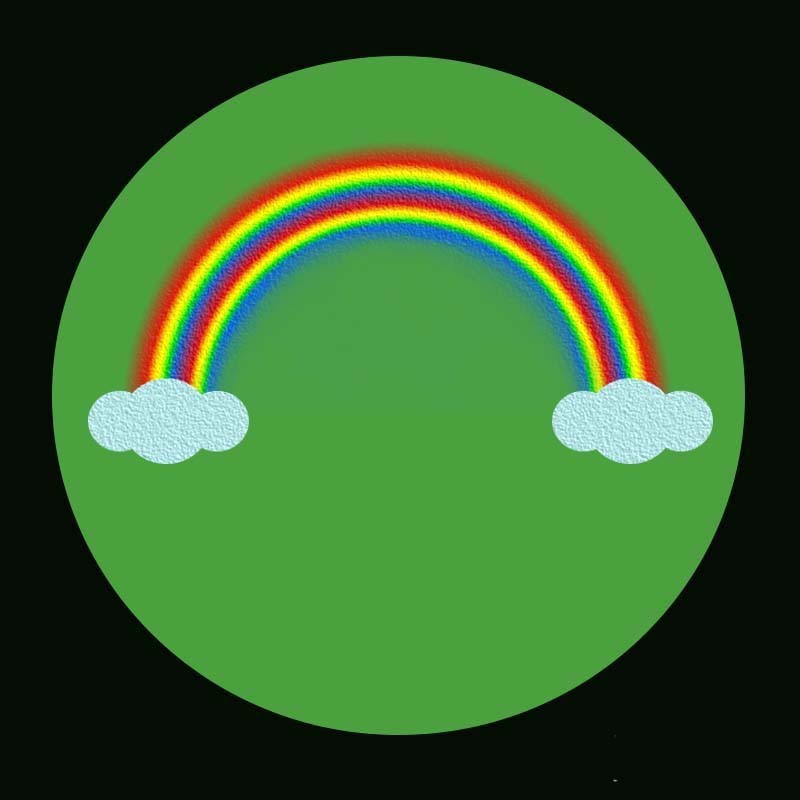
以上就是ps设计彩虹图标的教程,希望大家喜欢,请继续关注PSD素材网(www.PSD.cn)。